Wondershare Video Converter to narzędzie do konwersji wideo, które obsługuje ponad 1000 formatów. Jego intuicyjny interfejs ułatwia szybkie zidentyfikowanie filmów z urządzeń zewnętrznych. Oprogramowanie to pozwala także na kompresję, naprawę, nagrywanie, edytowanie, pobieranie oraz tworzenie kopii zapasowych filmów i płyt DVD. Wyróżnia się na tle innych programów dzięki wyjątkowo szybkiemu czasowi konwersji oraz wysokiej jakości wyjściowej. Warto zauważyć, że podczas instalacji Wondershare Video Converter, na komputerze automatycznie zainstalowany jest również Wondershare Helper Compact. Aby być bardziej precyzyjnym, ten komponent oprogramowania instalowany jest automatycznie przy okazji instalacji innych aplikacji Wondershare, takich jak Recoverit. Jeśli masz wątpliwości dotyczące zagrożeń wirusowych związanych z tym oprogramowaniem, zapoznaj się z poniższym przewodnikiem, aby uzyskać więcej informacji.

Wondershare Helper Compact – co to jest?
Jak już wspomniano, Wondershare Helper Compact to część Wondershare Video Converter. To znakomite oprogramowanie do konwersji wideo wspiera wiele formatów, które przedstawiamy poniżej.
Obsługiwane formaty wejściowe:
Obsługiwane formaty wyjściowe:
płyta DVD:
DVD, pliki ISO, folder DVD, pliki IFO, pliki VOB
DVD, pliki ISO, folder DVD, pliki IFO, pliki VOB
Audio:
MP3, M4A, AC3, AAC, WMA, WAV, OGG, APE, MKA, AU, AIFF, FLAC, M4B, M4R, MP2, MPA itp.
MP3, M4A, AC3, AAC, WMA, WAV, OGG, APE, MKA, AU, AIFF, FLAC, M4B, M4R, MP2, MPA itp.
Wideo:
MP4, Apple Video (MOV, M4V, QT), Windows Media Video (WMV, AVI, ASF), HD Video (AVCHD, MTS, M2TS, TS, M2T, 1080P), MPG, MPEG-1, 2, 4, H.263, H.264, H.265, TOD, MOD, DVD, VOB, ISO, IFO, BUP, SVCD, DV, DVR-MS, VCD, DAT, DivX, Xvid, Real Video (RM, RMVB), 3GP, 3G2, MKV, FLV, F4V, AMV, DVR-MS, AMR, TP, TRP itp.
MP4, ASF, MOV, M4V, WMV, MKV, AVI, OGV, XVID, DV, MPEG-1, MPEG-2, 3GP, 3G2, HEVC, H.265, HEVC MP4, HEVC MKV, DIVX, WEBM, PRORES PROXY, PRORES 422 LT, PRORES 422, PRORES 422 HQ, PRORES 4444, H.264, MXF; 4K: 4K MOV, 4K MKV, 4K MP4; 3D: 3D MP4, 3D WMV, 3D AVI, 3D MKV, 3D MOV; HD: HD MKV, HD TS, HD TRP, TS, TRP, HD AVI, HD MP4, HD MPG, HD WMV, HD MOV; Formaty wideo online: wideo na YouTube, Vimeo, wideo na Facebooku, FLV, SWF, F4V itp.
Poniżej przedstawiamy kluczowe cechy Wondershare Helper Compact:
- Stanowi integralną część Wondershare Video Converter.
- Generuje wyskakujące okienka podczas konwersji plików wideo.
- Działa jako przewodnik, pomagając monitorować procesy konwersji wideo.
Jeśli chcesz zweryfikować jakiekolwiek procesy na komputerze z systemem Windows, możesz sprawdzić lokalizację pliku wykonywalnego. Powinien on znajdować się w C:\Program Files\Wondershare\DVD Creator\DVDCreator.exe.
Czy warto usunąć Wondershare Helper Compact?
Szczerze mówiąc, nie ma konieczności posiadania Wondershare Helper Compact na swoim komputerze. Choć wspomaga działanie Wondershare Video Converter, nie pełni on istotnej roli. Wielu użytkowników zgłaszało, że po jego zainstalowaniu wydajność ich komputerów znacznie się obniżyła. Program oraz powiązane z nim aplikacje działają w tle, co prowadzi do zwiększonego zużycia zasobów procesora i pamięci RAM, co może skutkować częstymi awariami systemu.
- Regularne awarie mogą prowadzić do utraty danych oraz niezapisanych plików, nad którymi pracowałeś przez długi czas. W związku z tym, warto rozważyć jego odinstalowanie. Należy jednak pamiętać, że usunięcie tego komponentu może być trudne. Nawet po odinstalowaniu pliku wykonywalnego, na komputerze mogą pozostać nieusuwalne ślady, co sprawia, że system działa wolniej niż zwykle. Jeśli nie wiesz jak odinstalować Wondershare Helper Compact, ten przewodnik pomoże Ci w tym.
- Warto również pamiętać, że usunięcie pliku wykonywalnego bez uzasadnionej przyczyny może wpłynąć na wydajność powiązanych programów. Aby uniknąć problemów z uszkodzonymi lub błędnie skonfigurowanymi plikami, zaleca się regularną aktualizację systemu operacyjnego i zainstalowanych aplikacji. Sprawdzenie dostępności aktualizacji sterowników może pomóc w utrzymaniu systemu w dobrej kondycji.
Czy Wondershare Helper Compact to wirus?
Czy zastanawiasz się, czy Wondershare Helper Compact może być wirusem? Sprawdźmy to.
Możesz zweryfikować, czy Wondershare Helper Compact jest złośliwym oprogramowaniem, stosując kilka strategii testowych. Jak wcześniej wspomniano, ten pakiet oprogramowania powinien znajdować się jedynie w C:\Program Files\Wondershare\DVD Creator\DVDCreator.exe. Oto kilka ważnych informacji, które warto poznać:
- Lokalizacja folderu: C:\Program Files\Wondershare\DVD Creator;
- Wydawca: Wondershare Software
- Pełna ścieżka: C:\Program Files\Wondershare\DVD Creator\DVDCreator.exe
- Plik pomocy: cbs.wondershare.com/go.php?pid=619&m=ds
- URL wydawcy: www.wondershare.com
- Rozmiar: około 79,52 MB (Windows).
Pierwszym krokiem jest sprawdzenie, czy oprogramowanie i plik wykonywalny znajdują się tylko w wymienionej lokalizacji. Jeśli znajdziesz je w innych miejscach, odinstaluj je, aby uniknąć potencjalnych zagrożeń. Gdy komputer spełnia wszystkie wymienione kryteria, a mimo to występują problemy z wydajnością, możesz uruchomić polecenia SFC i DISM w celu ich rozwiązania.
Według raportów z różnych platform, ponad 19% użytkowników, którzy zainstalowali to oprogramowanie, zdecydowało się na jego usunięcie, uznając je za bezużyteczne. Jeśli jednak stwierdzisz, że nie jest to wirus, ale chcesz go usunąć, kontynuuj lekturę przewodnika, aby dowiedzieć się, jak całkowicie odinstalować Wondershare Helper z komputera.
Metoda 1: Odinstalowanie przez Panel sterowania
Najłatwiejszym sposobem usunięcia Wondershare Helper Compact jest odinstalowanie go poprzez Panel sterowania. Oto jak to zrobić:
1. Naciśnij klawisz Windows i wpisz „Panel sterowania” w pasku wyszukiwania.
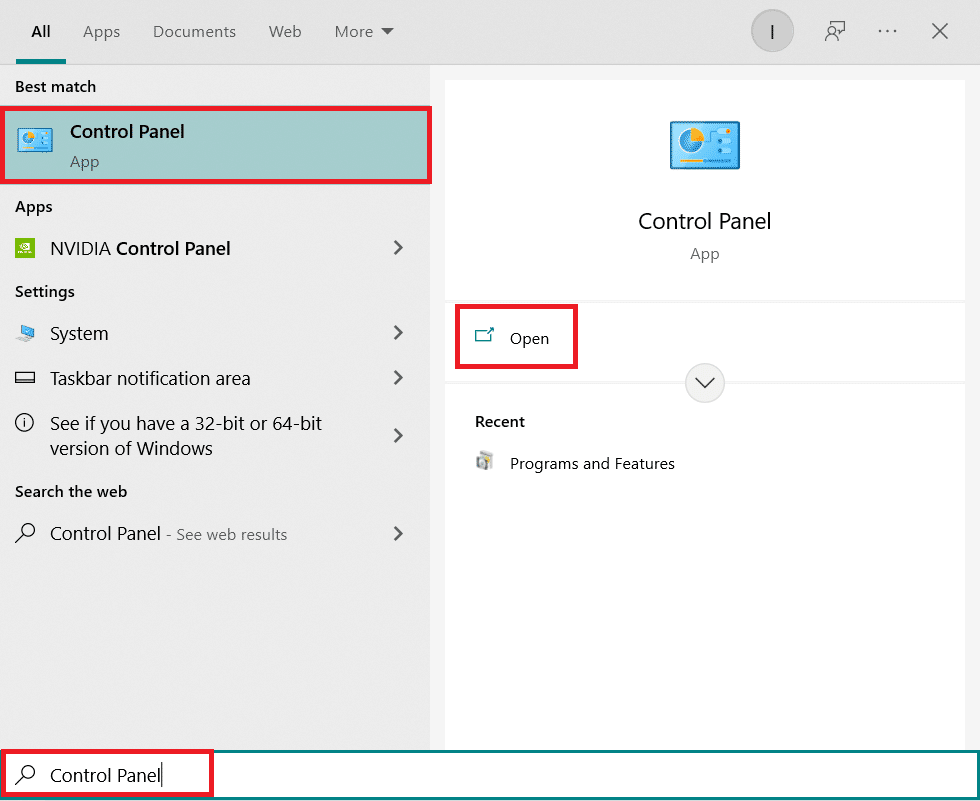
2. Ustaw widok na „Kategoria”, a następnie kliknij „Odinstaluj program”.
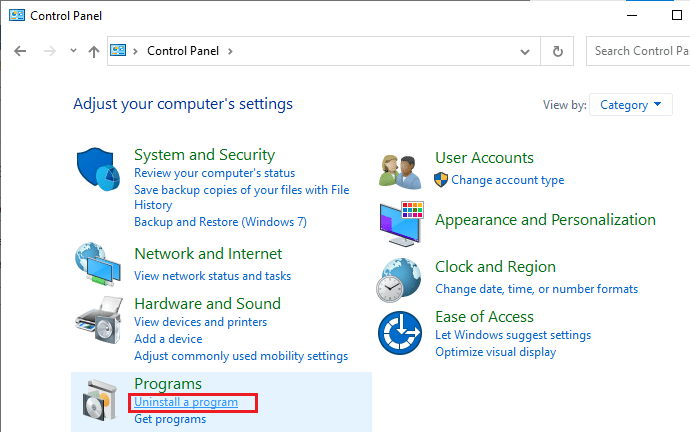
3. Zlokalizuj Wondershare Helper Compact 2.5.3, kliknij na niego, a następnie wybierz opcję „Odinstaluj”.
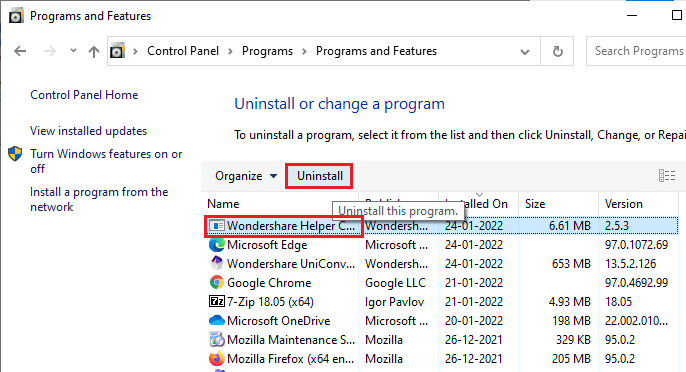
4. Potwierdź, jeśli pojawi się odpowiedni komunikat, i poczekaj na zakończenie procesu odinstalowywania.
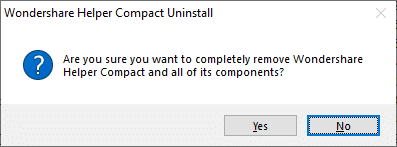
Po odinstalowaniu nie zapomnij ponownie uruchomić systemu.
Metoda 2: Ustawienia systemu Windows
Jeśli nie możesz znaleźć Wondershare Helper w Panelu sterowania lub jeśli program nie został całkowicie usunięty, spróbuj odinstalować go przez Ustawienia:
1. Naciśnij jednocześnie klawisze Windows + I, aby otworzyć okno Ustawienia.
2. Kliknij „Aplikacje”.
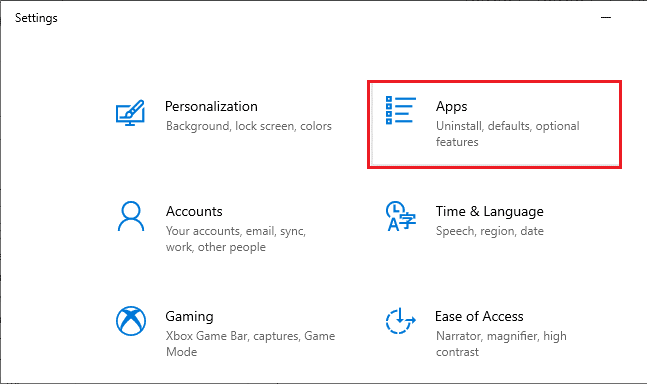
3. Wyszukaj „Wondershare” w menu i wybierz „Odinstaluj” obok Wondershare Helper Compact 2.5.3.
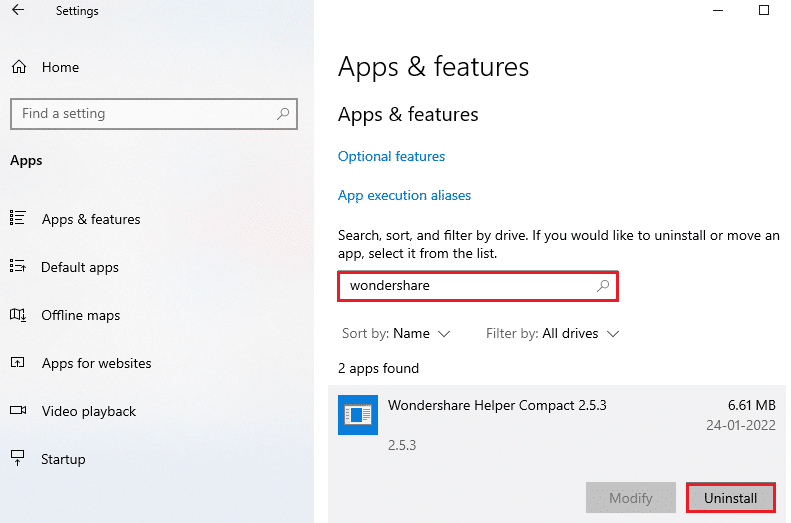
4. Potwierdź operację, jeśli pojawi się odpowiedni komunikat, a następnie ponownie uruchom komputer.
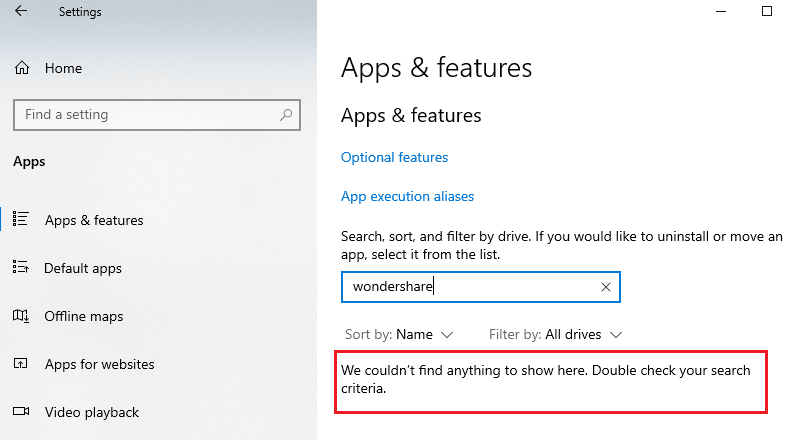
Metoda 3: Użycie narzędzia innej firmy
Jeśli napotkasz trudności w odinstalowaniu oprogramowania przez Panel sterowania lub ustawienia, możesz skorzystać z zaufanego narzędzia do dezinstalacji programów innej firmy. Zamiast korzystać z nieznanych źródeł, warto zaufać oprogramowaniu firmy Microsoft, które pomaga rozwiązywać problemy z instalowaniem i odinstalowywaniem aplikacji. Oto jego kluczowe cechy:
- Rozwiązuje wszelkie problemy, które mogą blokować proces odinstalowywania, automatycznie naprawiając błędy.
- Obsługuje systemy Windows 7, 8, 8.1 oraz 10.
- Naprawia uszkodzone klucze rejestru i inne problemy, które mogą utrudniać instalację lub usunięcie programów.
Aby odinstalować Wondershare za pomocą tego narzędzia, postępuj zgodnie z poniższymi krokami:
1. Pobierz narzędzie do rozwiązywania problemów z instalacją i odinstalowaniem programów firmy Microsoft z oficjalnej strony.
2. Otwórz folder „Moje pobrane” i uruchom pobrany plik.
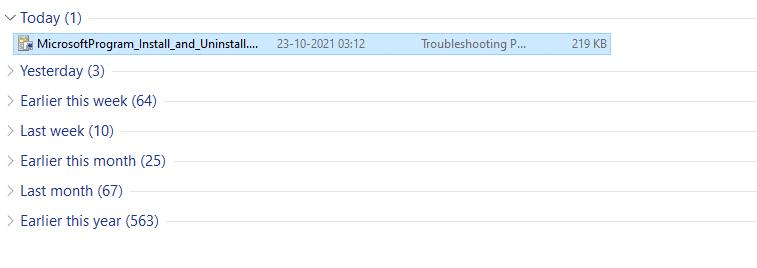
3. Oprogramowanie automatycznie rozwiąże wszelkie problemy związane z odinstalowywaniem. Wybierz „Dalej” i postępuj zgodnie z instrukcjami na ekranie.
4. Wybierz „Odinstalowywanie” pod pytaniem o problemy z instalowaniem lub odinstalowywaniem programów.

5. Oprogramowanie sprawdzi rejestr pod kątem problemów z poprawką.
6. Wybierz program do usunięcia. Jeśli nie ma go na liście, wybierz „Not Listed” i kliknij „Dalej”.
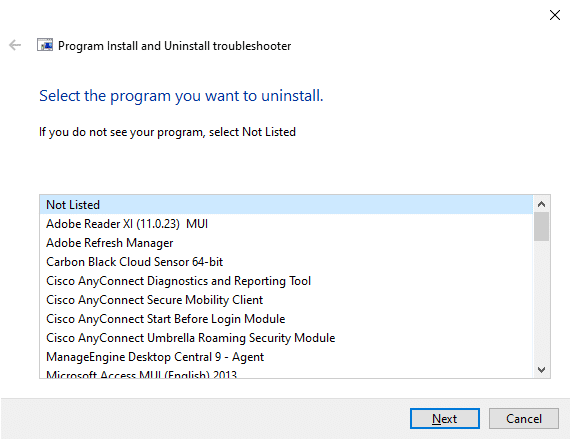
7A. Jeśli znajdziesz program, postępuj zgodnie z instrukcjami na ekranie, aby go odinstalować.
7B. Jeśli nie znajdziesz programu, podaj kod produktu, który można znaleźć w właściwościach pliku MSI. Uzyskaj dostęp do kodu i postępuj zgodnie z instrukcjami na ekranie, aby usunąć oprogramowanie.
Metoda 4: Usuń dane aplikacji
Jeśli usunąłeś Wondershare z komputera, w folderach mogą pozostać ukryte pliki, które wpływają na wydajność systemu. Aby je usunąć, wykonaj następujące kroki:
1. Naciśnij jednocześnie klawisze Windows + E, aby otworzyć Eksplorator plików.
2. Przejdź do C:\Program Files (x86)\Wondershare lub C:\Program Files (x86)\Common Files\Wondershare i usuń wszystkie pliki w tym folderze.
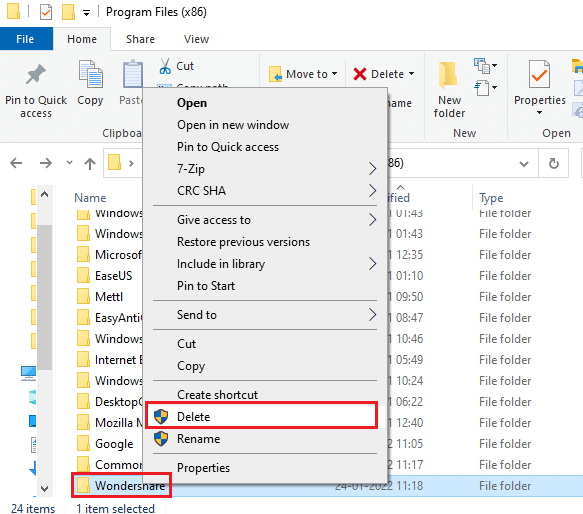
3. Następnie przejdź do C:\ProgramData\Wondershare i usuń wszystkie pliki w tym folderze.
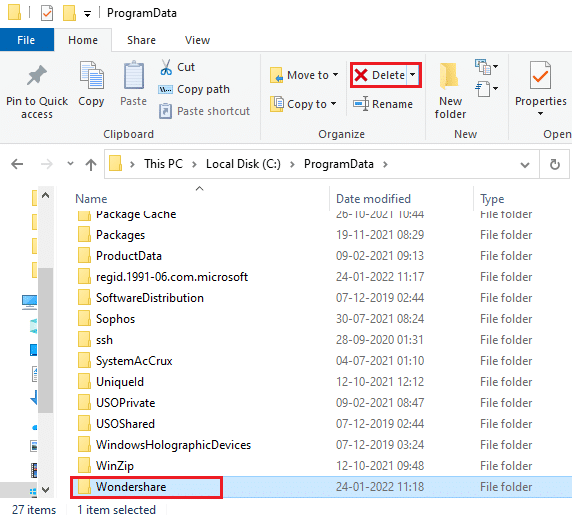
4. Naciśnij klawisz Windows i wpisz %appdata%.
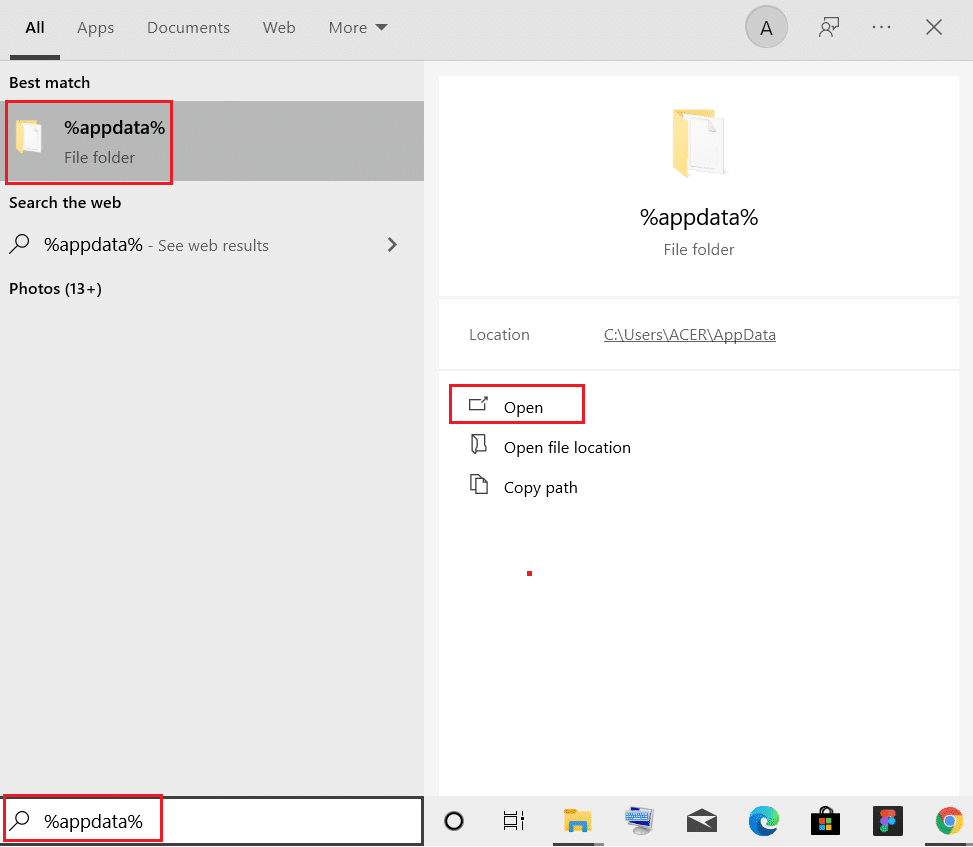
5. Wybierz folder AppData Roaming i przejdź do folderu Wondershare.
6. Kliknij prawym przyciskiem myszy i usuń.
7. Ponownie kliknij pole wyszukiwania systemu Windows i wpisz %LocalAppData%.

8. Wyszukaj folder Wondershare i usuń go.
Po wykonaniu tych kroków wszystkie pozostałe pliki konfiguracyjne Wondershare zostaną usunięte. Upewnij się, że ponownie uruchomiłeś komputer po wdrożeniu tej metody.
Metoda 5: Usuń klucze rejestru
Podczas usuwania plików instalacyjnych i danych pozostałych po Wondershare Helper Compact, klucze rejestru związane z tym oprogramowaniem również powinny zostać usunięte. Możesz to zrobić ręcznie lub przy użyciu narzędzi do czyszczenia rejestru. Należy jednak zachować ostrożność, ponieważ niewłaściwe zmiany w rejestrze mogą wpłynąć na wydajność systemu.
1. Naciśnij jednocześnie klawisze Windows + R, aby otworzyć okno Uruchamiania.
2. Wpisz „regedit” i naciśnij Enter.
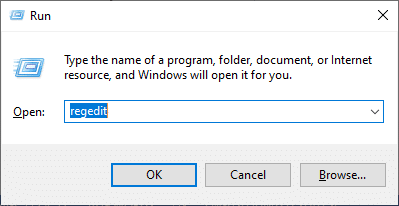
3. Następnie przejdź do następujących lokalizacji i wyszukaj „Wondershare”:
HKEY_CURRENT_USER > SOFTWARE HKEY_LOCAL_MACHINE > SOFTWARE HKEY_USERS > DEFAULT > Software
4. Znajdź folder Wondershare w którejkolwiek z tych lokalizacji, kliknij prawym przyciskiem myszy i wybierz „Usuń”.
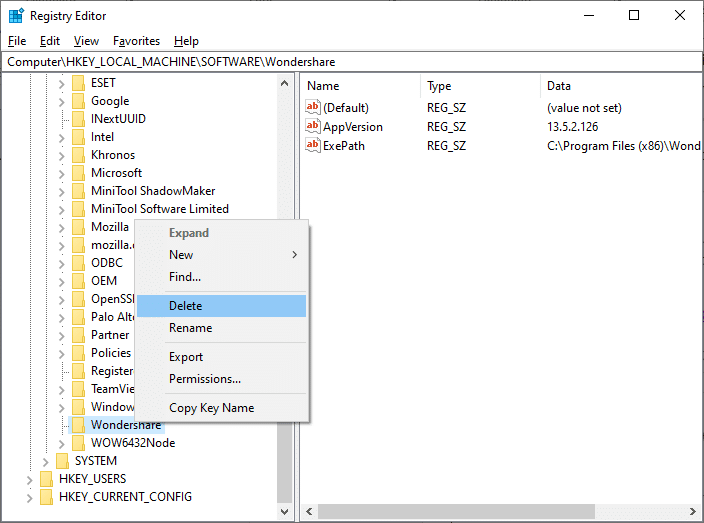
5. Potwierdź pytanie o trwałe usunięcie klucza oraz jego podkluczy, klikając „Tak”.
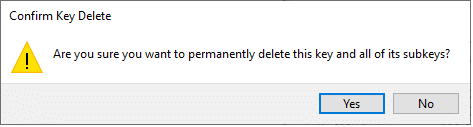
6. Uruchom ponownie komputer, aby zastosować zmiany.
W ten sposób usuniesz wszystkie klucze rejestru związane z tym oprogramowaniem.
Metoda 6: Uruchom skanowanie w poszukiwaniu złośliwego oprogramowania
Po usunięciu pliku wykonywalnego, resztek plików oraz kluczy rejestru, warto przeprowadzić skanowanie, aby wykryć ewentualne pozostałości złośliwego oprogramowania związane z Wondershare Helper Compact. Oto jak to zrobić:
1. Naciśnij jednocześnie klawisze Windows + I, aby otworzyć Ustawienia.
2. Kliknij „Aktualizacja i zabezpieczenia”.

3. Wybierz „Zabezpieczenia systemu Windows” z lewego panelu.
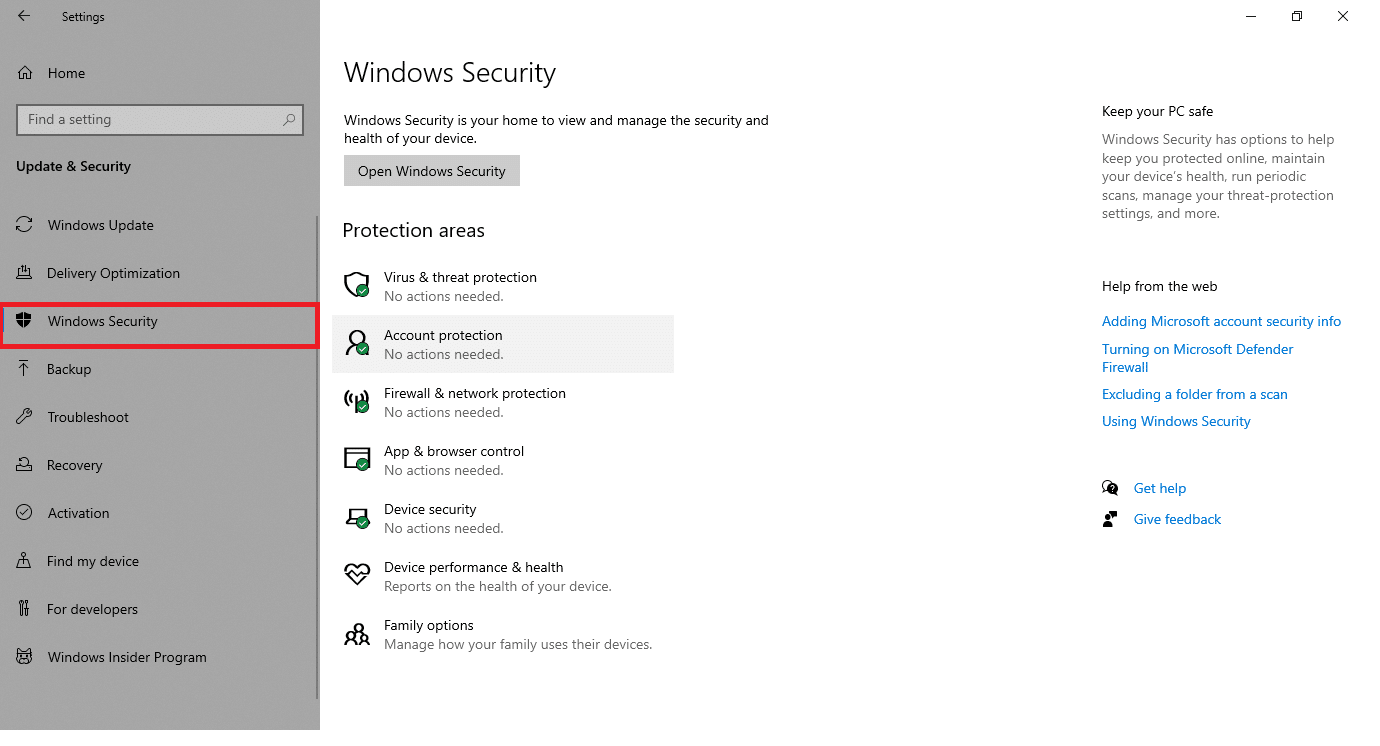
4. Kliknij „Ochrona przed wirusami i zagrożeniami” w prawym panelu.
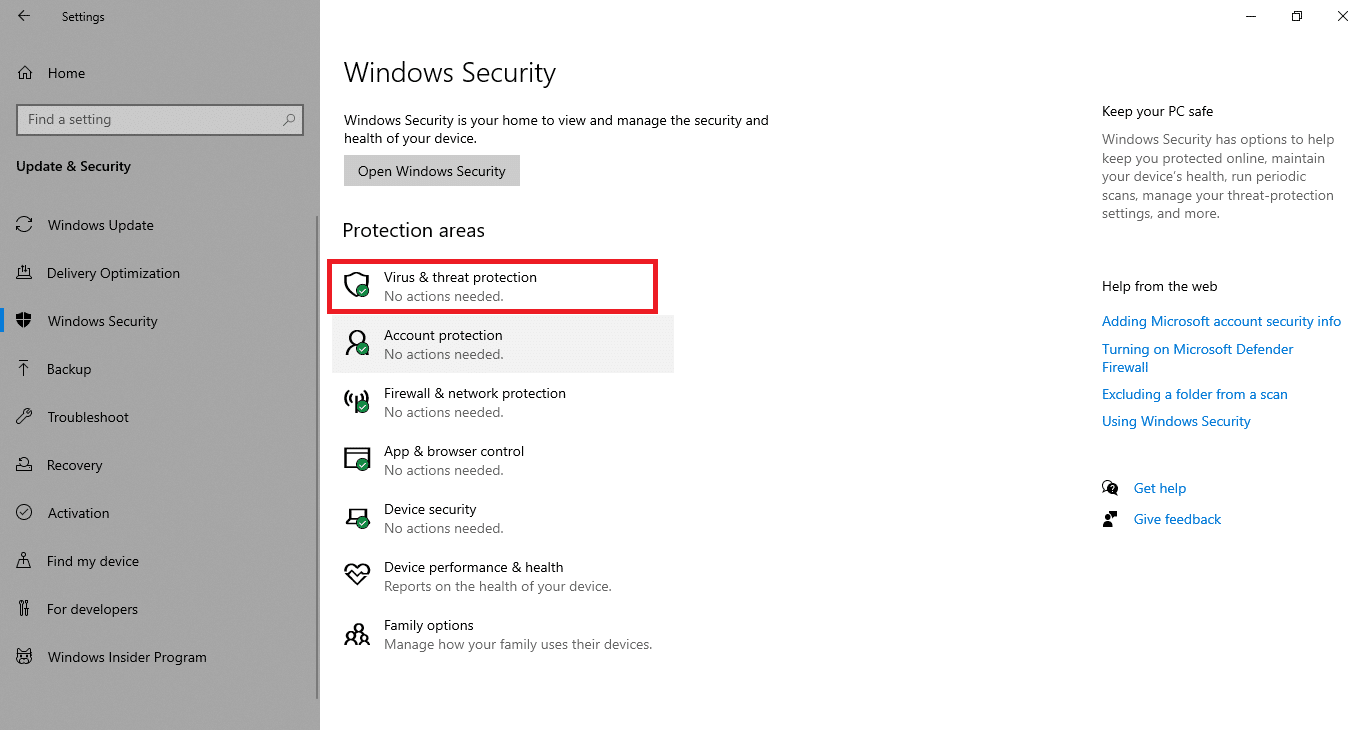
5. Kliknij „Szybkie skanowanie”, aby sprawdzić system pod kątem złośliwego oprogramowania.
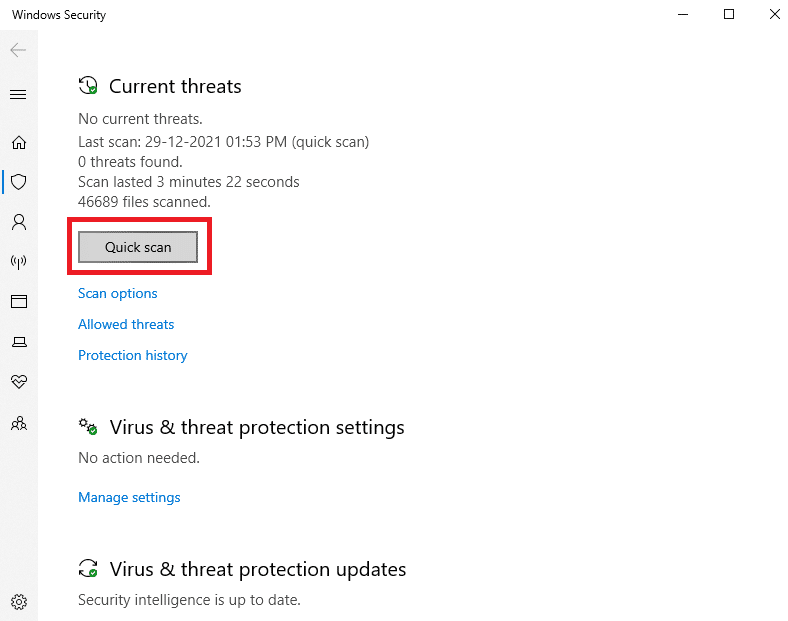
6A. Po zakończeniu skanowania wyświetlą się wszystkie znalezione zagrożenia. Kliknij „Rozpocznij działania” w sekcji „Bieżące zagrożenia”.
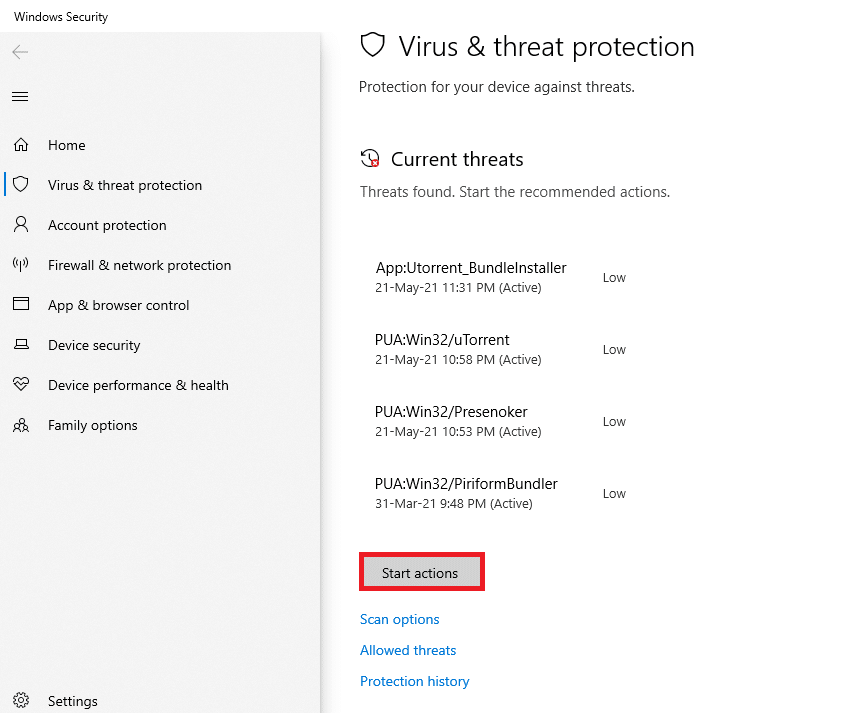
6B. Jeśli nie wykryto zagrożeń, system wyświetli komunikat „Brak aktualnych zagrożeń”.
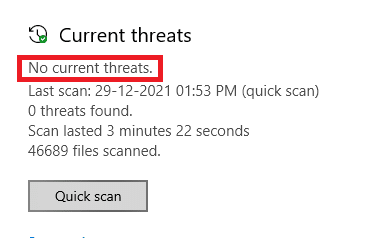
Na koniec procesu skanowania Microsoft Windows Defender usunie wszelkie pozostałe pliki zagrożeń związane z Wondershare.
Metoda 7: Użycie punktów przywracania systemu
Ta metoda stanowi skuteczne rozwiązanie problemów i jest krokiem, który powinno się wykonać przed instalacją jakiegokolwiek oprogramowania. Dzięki utworzeniu punktu przywracania systemu możesz szybko cofnąć zmiany, jeśli coś pójdzie nie tak. Zawsze zaleca się tworzenie punktu przywracania przed instalacją nowego oprogramowania. Jeśli utworzyłeś punkt przywracania przed zainstalowaniem Wondershare Video Converter, możesz przywrócić system do tego stanu, co pozwoli usunąć Wondershare Helper Compact.
Krok I: Utworzenie punktu przywracania systemu
Uwaga: Zawsze tworzenie punktu przywracania systemu powinno odbywać się przed instalacją nowego oprogramowania, a nie po.
1. Kliknij „Start”, wpisz „punkt przywracania” i naciśnij Enter.
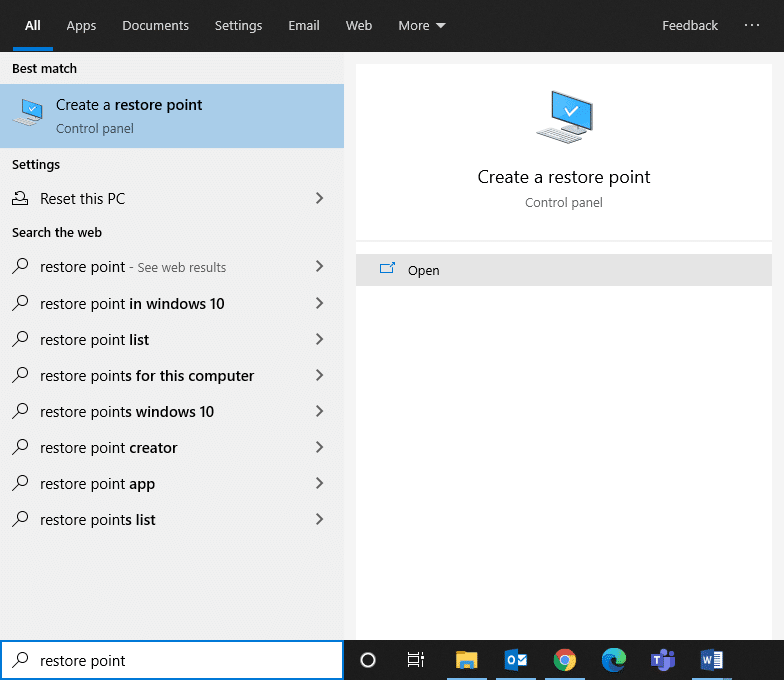
2. Przejdź do zakładki „Ochrona systemu” i kliknij „Utwórz…”.
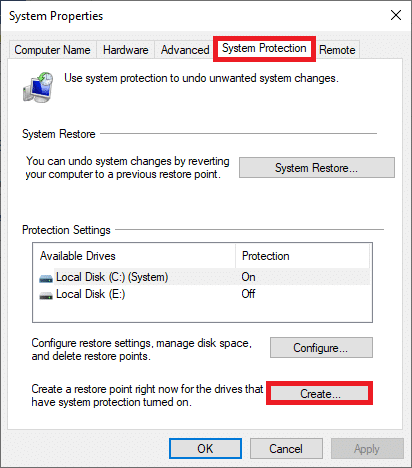
3. Wprowadź opis, który pomoże Ci zidentyfikować punkt przywracania. Data i godzina zostaną dodane automatycznie.
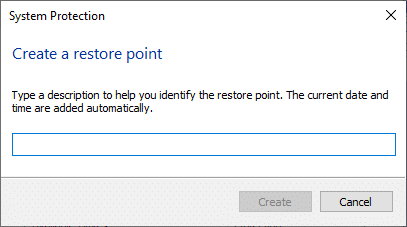
4. Poczekaj chwilę, aż punkt przywracania zostanie utworzony.
5. Kliknij „Zamknij”, aby wyjść z okna.
Jeśli musisz przywrócić system do wcześniejszego stanu, postępuj zgodnie z poniższymi krokami.
Krok II: Przywracanie systemu
Jeśli przywróciłeś komputer do stanu sprzed instalacji Wondershare Video Converter, możesz przywrócić system do tego stanu, aby całkowicie usunąć Wondershare Helper Compact.
Uwaga: Przed przystąpieniem do poniższych kroków uruchom komputer w trybie awaryjnym. Czasami z powodu błędów systemowych i problemów ze sterownikami przywracanie systemu może być niemożliwe. W takim przypadku uruchom komputer w trybie awaryjnym przed przystąpieniem do przywracania.
1. Naciśnij jednocześnie klawisze Windows + R, aby otworzyć okno Uruchamiania.
2. Wpisz „msconfig” i naciśnij Enter, aby otworzyć Konfigurację systemu.
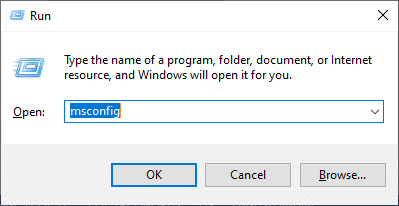
3. W nowym oknie przejdź do zakładki „Boot”.
4. Zaznacz opcję „Bezpieczny rozruch” w sekcji Opcje rozruchu i kliknij „OK”.
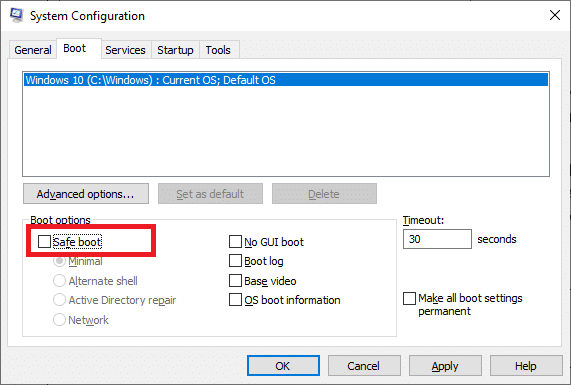
5. Pojawi się komunikat informujący, że komputer może wymagać ponownego uruchomienia, aby zastosować te zmiany. Zapisz otwarte pliki i zamknij wszystkie programy, a następnie potwierdź wybór i kliknij „Uruchom ponownie” lub „Zakończ bez ponownego uruchamiania”, aby uruchomić system w trybie awaryjnym.
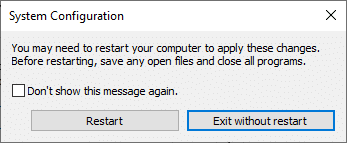
6. Naciśnij klawisz Windows, wpisz „Wiersz polecenia” i kliknij „Uruchom jako administrator”.
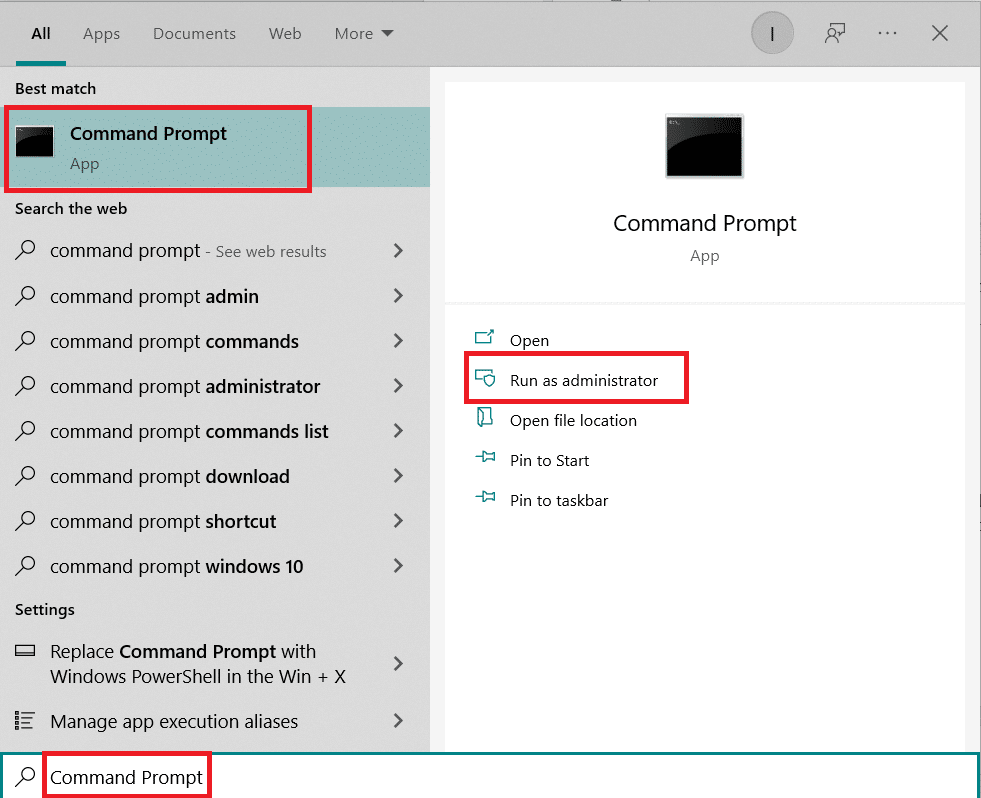
7. Wpisz polecenie „rstrui.exe” i naciśnij Enter.
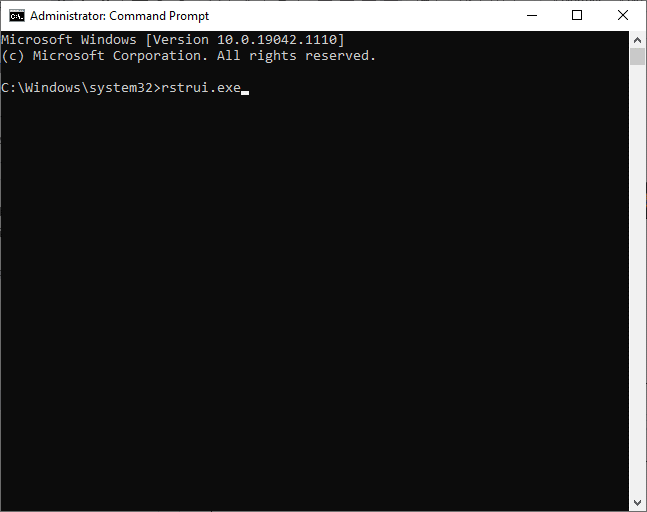
8. Pojawi się okno przywracania systemu. Kliknij „Dalej”.
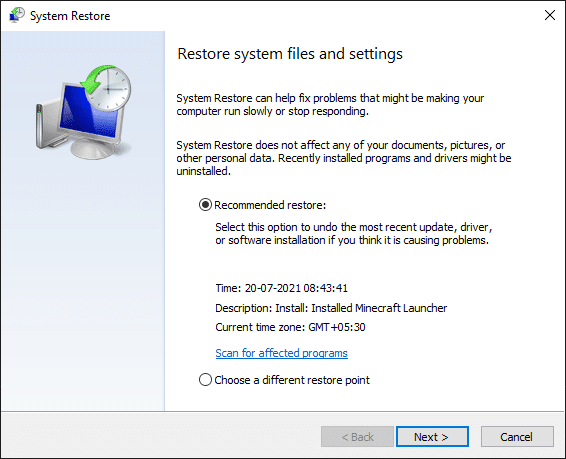
9. Na koniec potwierdź wybór punktu przywracania, klikając „Zakończ”.
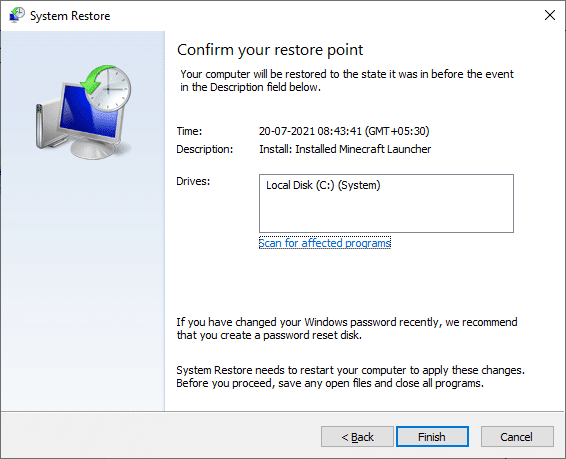
System zostanie przywrócony do wcześniejszego stanu, sprawdź, czy problem został rozwiązany.
***
Mamy nadzieję, że ten przewodnik okazał się pomocny i udało Ci się skutecznie usunąć Wondershare Helper Compact z komputera. Daj nam znać, która metoda była dla Ciebie najskuteczniejsza. Jeśli uznałeś ten poradnik za przydatny, zachęcamy do pozostawienia komentarza.
newsblog.pl
Maciej – redaktor, pasjonat technologii i samozwańczy pogromca błędów w systemie Windows. Zna Linuxa lepiej niż własną lodówkę, a kawa to jego główne źródło zasilania. Pisze, testuje, naprawia – i czasem nawet wyłącza i włącza ponownie. W wolnych chwilach udaje, że odpoczywa, ale i tak kończy z laptopem na kolanach.